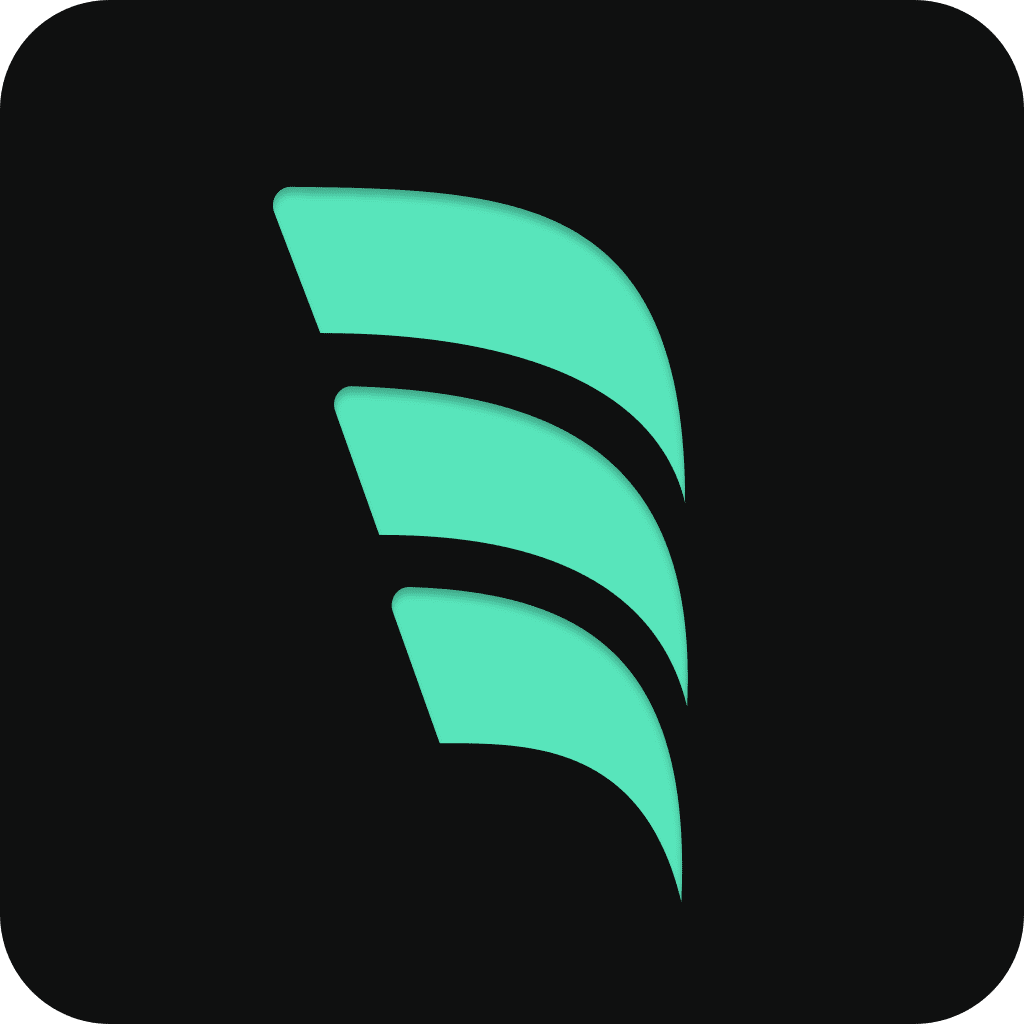Windsurf如何下载安装?
你是不是对那些传统的开发工具感到有点疲惫?总觉得写代码的效率还可以更高一点?那么你一定要试试 Windsurf,这是 Codeium 推出的下一代 AI 驱动 IDE,专为保持开发者的“心流”体验而设计。今天我们就来聊聊如何安装 Windsurf 并快速上手,带你体验一下 AI 助力开发的魅力!
安装 Windsurf 的准备工作
要开始使用 Windsurf,首先要确保你的设备符合要求。这些要求一般包括操作系统版本、内存等,具体可以参考 Windsurf 的官方文档。这里我已经把安装包都整理到网盘了,获取方式放到文末了,大家自行下载就好,按照提示完成安装。安装过程非常简单,几分钟就能搞定。
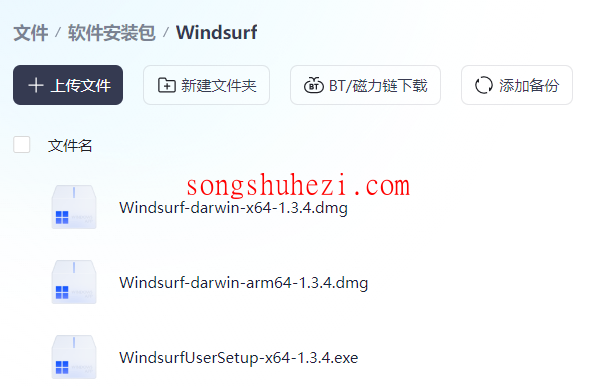
安装完成后,运行 Windsurf,你就能看到欢迎页面啦。接下来,我们正式进入设置和初始化流程。
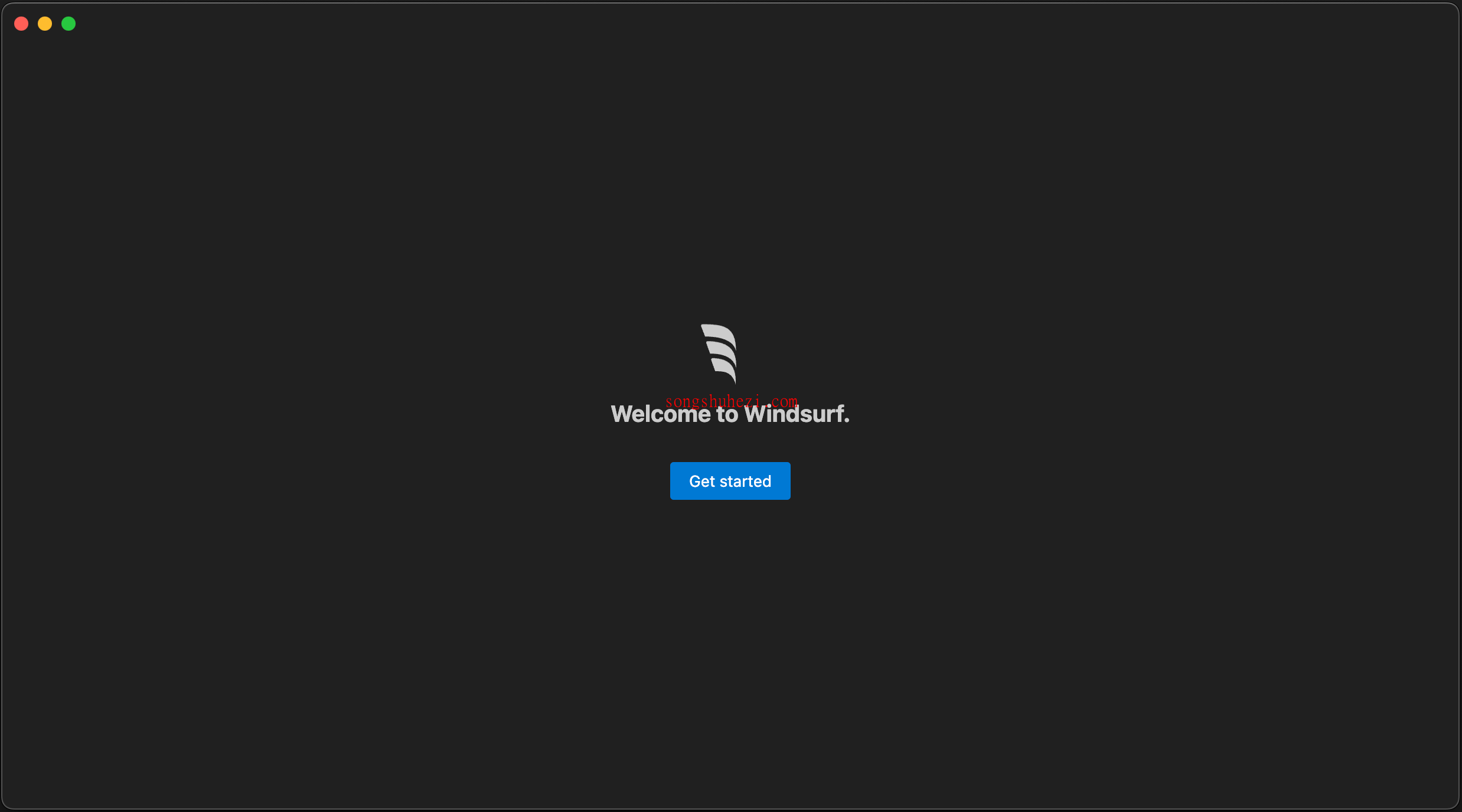
第一步:选择设置方式
启动 Windsurf 后,你会被引导进入一个设置页面。这里有几个选项:
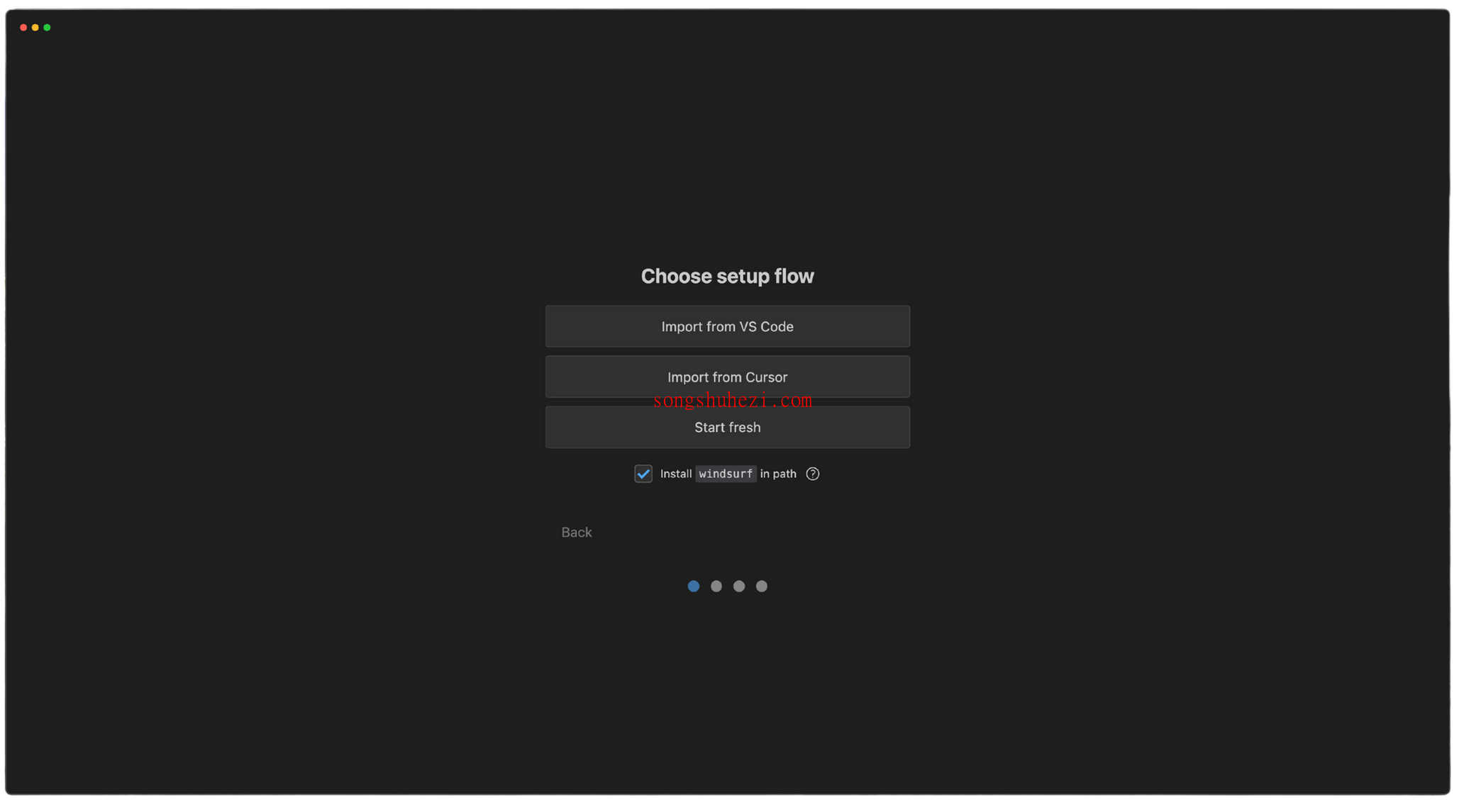
- Start fresh:如果你是第一次使用 Windsurf,选择这个选项,从头开始设置。
- Import from VS Code:如果你之前用过 VS Code,可以直接导入你的配置,省去重新设置的麻烦。
- Import from Cursor:同样适用于 Cursor 用户。
另外,你还可以选择是否将 windsurf 添加到系统的 PATH 中,这样你就可以直接在命令行中运行 Windsurf。
第二步:选择按键绑定
在设置按键绑定时,你可以选择 VS Code 的默认按键绑定,也可以选择 Vim 的按键绑定。这一步主要是为了让你在使用 Windsurf 的时候感觉更顺手。

第三步:选择编辑器主题
接下来就是选择编辑器的配色主题了。Windsurf 提供了一些默认的主题供你选择,比如深色、浅色等。如果你之前从 VS Code 导入了配置,那么你的主题会自动同步过来。当然啦,后续你也可以随时更改主题,不用担心选错了。
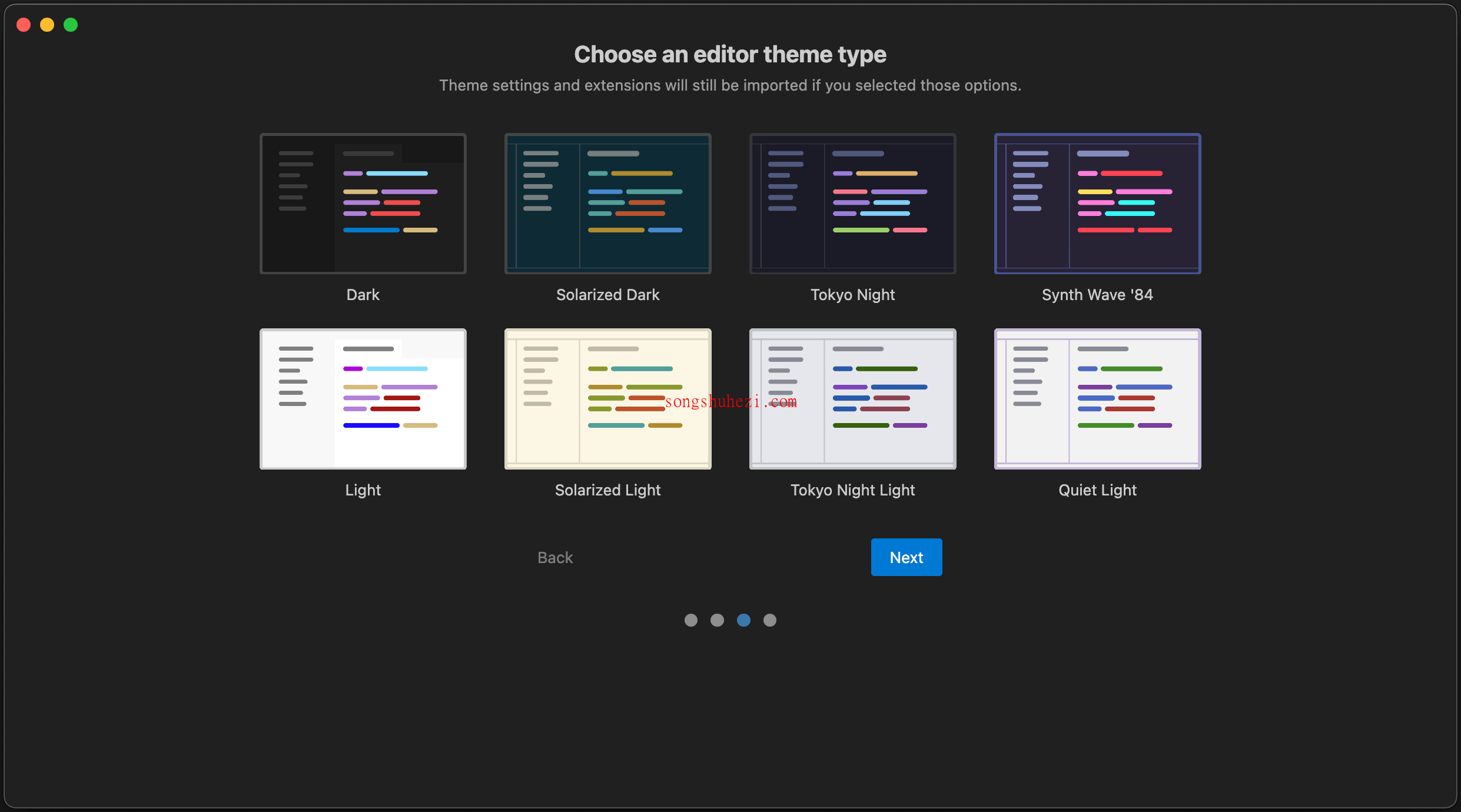
第四步:注册或登录 Codeium 账号
要使用 Windsurf 的所有功能,你需要登录 Codeium 账号。如果你还没有账号,可以免费注册一个。
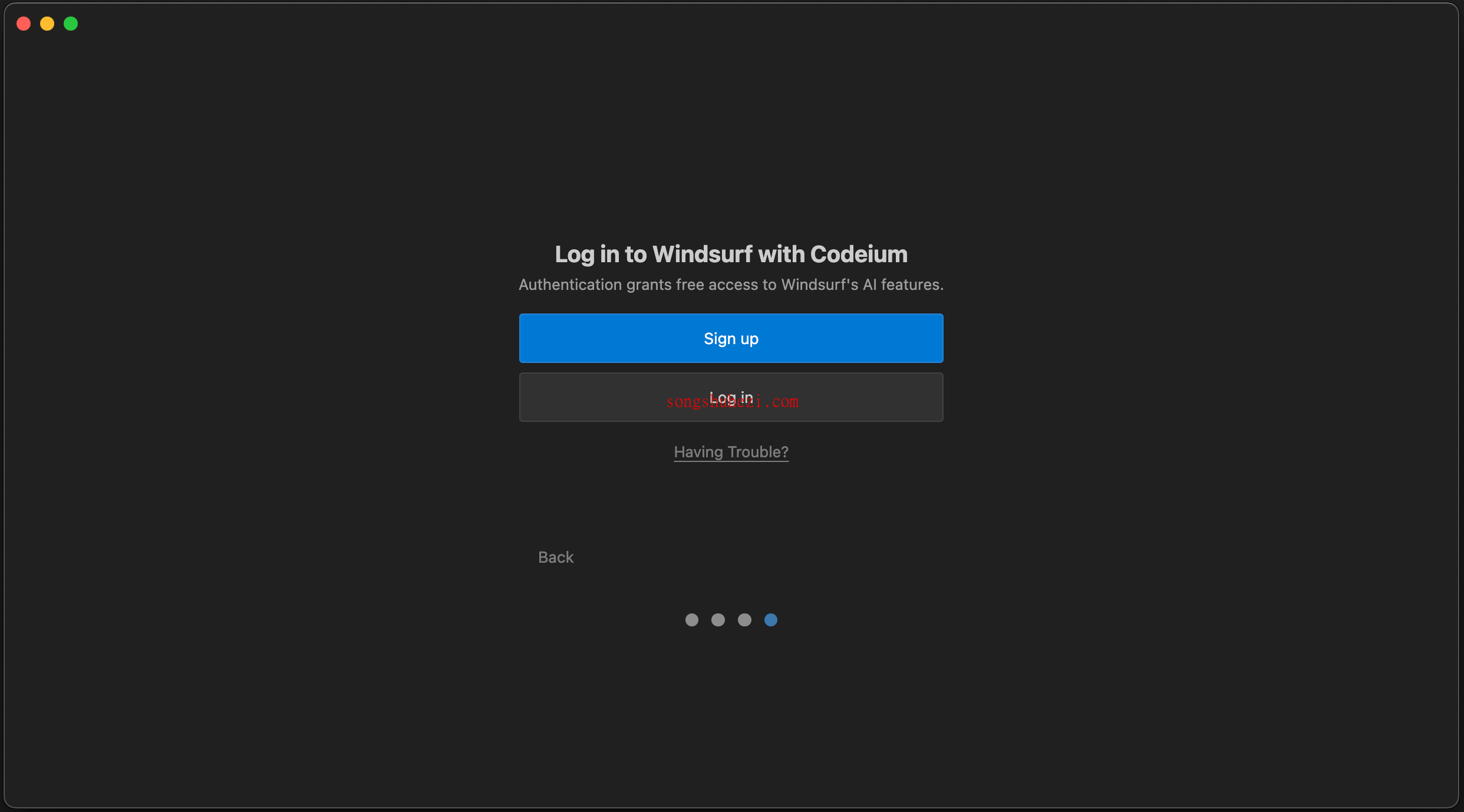
登录后,你会看到一个确认页面,点击“Open Windsurf”按钮,就可以开始使用啦!
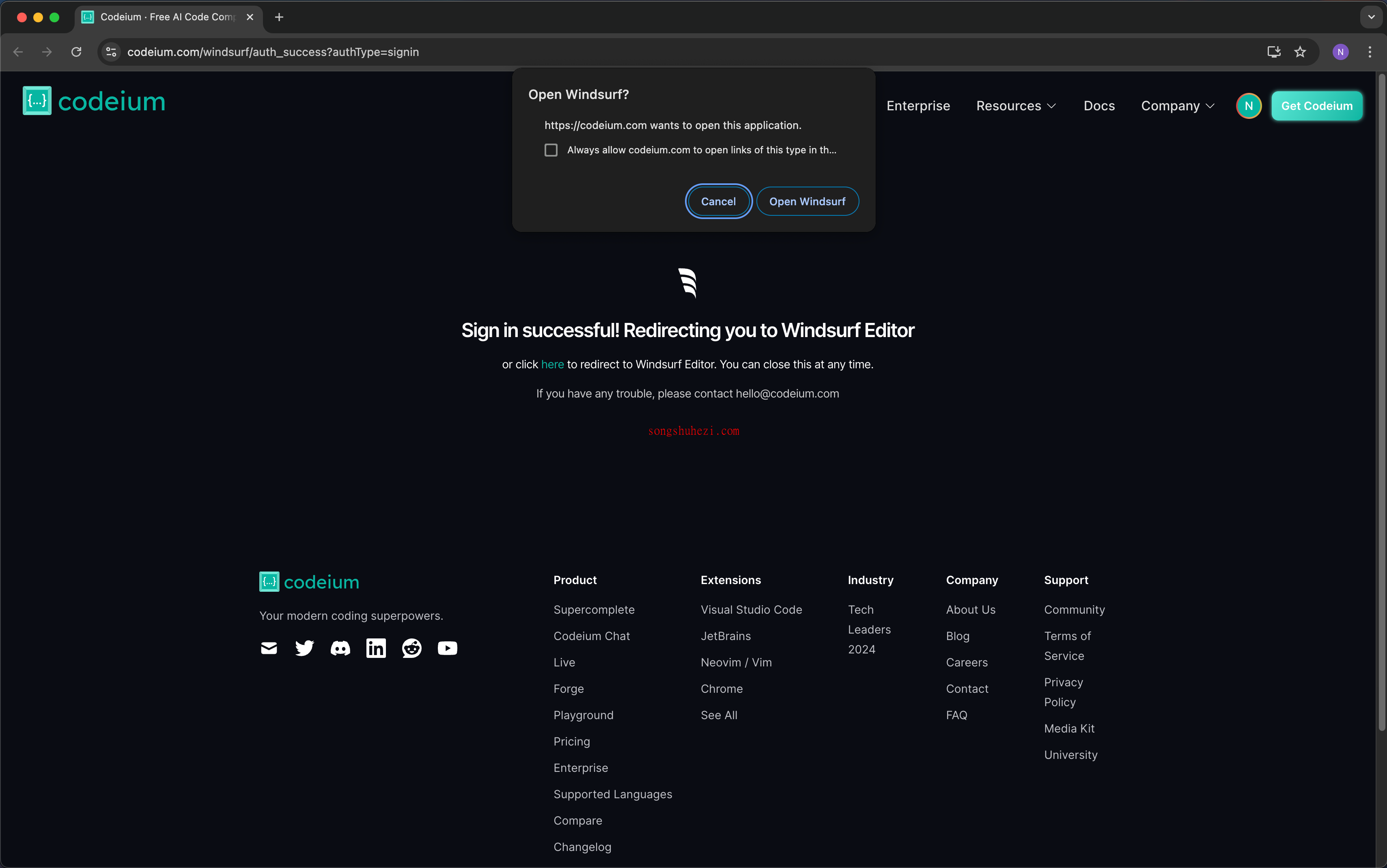
Windsurf 的亮点功能
安装和设置完成后,你就可以开始探索 Windsurf 的各种功能了。以下是一些让人眼前一亮的功能:
- AI 驱动开发:Windsurf 内置了 Codeium 的 AI 技术,可以智能补全代码,帮你快速解决开发中的问题。
- 高效的工作流:从代码编辑、调试到项目管理,所有工具都集成在一个环境中,减少了工具切换的时间。
- 强大的可定制性:无论是按键绑定、主题还是插件,你都可以根据自己的需求进行调整。
- 实时协作:支持多人实时协作开发,团队成员可以同时编辑同一个项目。
使用 Windsurf 创建你的第一个 AI 项目
Windsurf 的核心设计理念就是让开发者保持“心流”,所以它的操作非常直观。以下是一个简单的使用流程:
- 新建项目:打开 Windsurf,点击“New Project”,选择你需要的模板,比如前端、后端或者全栈项目。
- 代码编辑:开始编写代码时,AI 会自动为你提供智能补全和优化建议,非常贴心。
- 调试代码:遇到问题时,可以直接使用内置的调试工具,一步步跟踪代码执行过程。
- 版本管理:通过集成的 Git 工具,你可以轻松提交代码、管理分支。
- 运行项目:使用内置终端直接运行项目,无需切换到其他工具。
相关资源获取
为了方便大家,这里我已经把各个平台的安装包都整理到网盘了,大家自行下载就好。
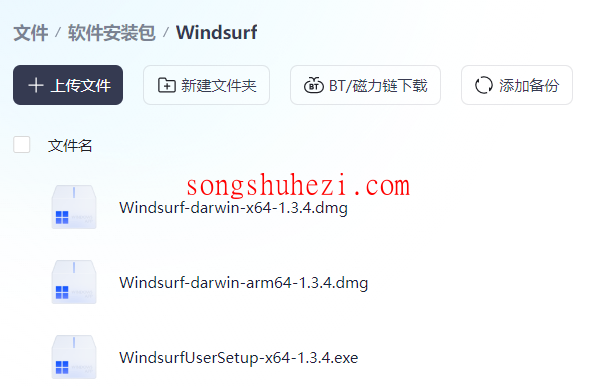
网盘链接: https://pan.quark.cn/s/6788b5a84b85
最后
Windsurf 真的是一个非常现代化的 IDE,它不仅功能强大,而且特别注重开发者的体验。从安装到使用,每一步都非常流畅。如果你想要一个能提高开发效率,同时又能保持“心流”的工具,那 Windsurf 绝对值得一试!